Рав файлы: RAW Расширение файла — как открыть .raw?
Как открыть файл RAW? Расширение файла .RAW
Raw Image Data Format-
Category
Файлы данных
-
Популярность
2.7 (10 votes)
Что такое файл RAW?
RAW (Raw Image Data) — самый популярный формат файлов для несжатых и необработанных изображений, используемых цифровыми камерами. Файл RAW хранит изображение, снятое датчиком изображения камеры напрямую, без какого-либо сжатия.
RAW высококачественное изображение
Графические файлы RAW широко считаются лучшим форматом для хранения изображений, так как формат RAW хранит необработанные данные без какого-либо сжатия или обработки, что происходит в файлах изображений высокой четкости. Пользователи могут настроить изображение для экспозиции, баланса белого и многих других аспектов с помощью профессионального программного обеспечения для редактирования.
Характеристики файла RAW
RAW характеризуются: широким тональным спектром, отсутствием сжатия с потерями и глубиной 12 или 14 бит на пиксель (JPEG предлагает 8 бит на пиксель). RAW иногда называют цифровым аналогом негатива.
Размер файла RAW
Поскольку файлы RAW хранят несжатые данные, они могут быть довольно большими, когда дело доходит до размера файла. Файлы RAW имеют тенденцию быть значительно большего размера, чем файлы JPEG, но лишь немного меньше, чем файлы TIF.
Пользовательские форматы RAW
Почти все производители цифровых камер используют свои собственные форматы RAW, например, Canon использует форматы CR2 и CRW, Nikon — NEF, Olympus — ORF, Sony — ARW и Fuji — RAF.
Программы, которые поддерживают RAW расширение файла
Следующий список содержит программы, сгруппированные по 3 операционным системам, которые поддерживают RAW файлы. Файлы с суффиксом RAW могут быть скопированы на любое мобильное устройство или системную платформу, но может быть невозможно открыть их должным образом в целевой системе.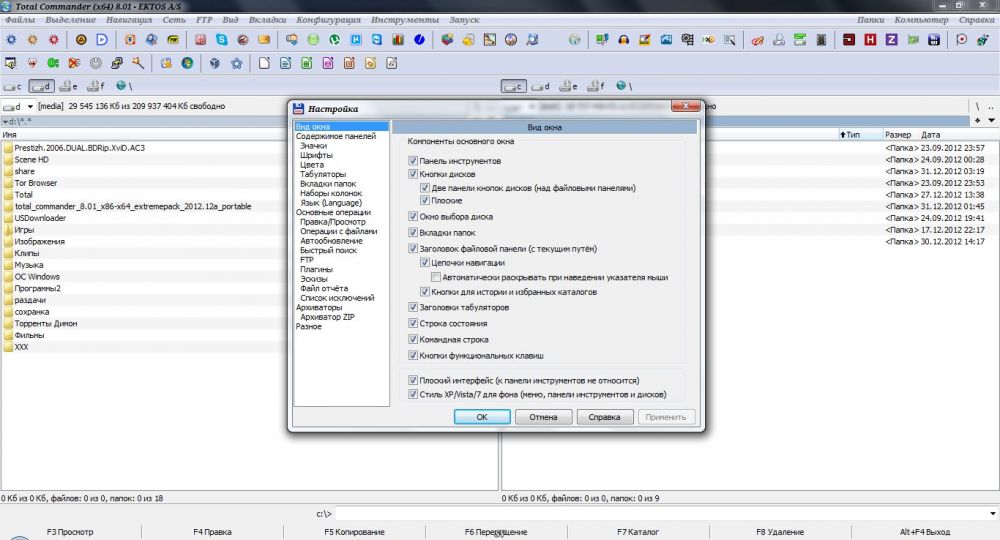
Программы, обслуживающие файл RAW
Windows
- Ability Photopaint
- ACDSee
- ACDSee Photo Manager
- Adobe Creative Suite
- Adobe DNG Converter
- Adobe Photoshop
- Adobe Photoshop Camera Raw
- Adobe Photoshop Lightroom
- Blender
- Canvas
- FastStone Image Viewer
- GIMP
- Google Picasa
- IrfanView
- PaintShop Pro
- PhotoOnWeb
- RawTherapee
- XnView
- Zoner Photo Studio
MAC OS
- Adobe Photoshop
- Apple Preview
- ColorStrokes
- GIMP
- Google Picasa
Linux
- darktable
- GIMP
- RawTherapee
Updated: 05/10/2022
Как открыть файл RAW?
Причин, по которым у вас возникают проблемы с открытием файлов RAW в данной системе, может быть несколько. Что важно, все распространенные проблемы, связанные с файлами с расширением RAW, могут решать сами пользователи. Процесс быстрый и не требует участия ИТ-специалиста. Ниже приведен список рекомендаций, которые помогут вам выявить и решить проблемы, связанные с файлами.
Что важно, все распространенные проблемы, связанные с файлами с расширением RAW, могут решать сами пользователи. Процесс быстрый и не требует участия ИТ-специалиста. Ниже приведен список рекомендаций, которые помогут вам выявить и решить проблемы, связанные с файлами.
Основная и наиболее частая причина, препятствующая открытию пользователями файлов RAW, заключается в том, что в системе пользователя не установлена программа, которая может обрабатывать файлы RAW. Эта проблема может быть решена путем загрузки и установки # РЕКОМЕНДОВАННОЙ # или другой совместимой программы, такой как ACDSee, PaintShop Pro, Canvas. Полный список программ, сгруппированных по операционным системам, можно найти выше. Самый безопасный способ загрузки Adobe Photoshop установлен — для этого зайдите на сайт разработчика (Adobe Systems Incorporated) и загрузите программное обеспечение, используя предоставленные ссылки.
Вы по-прежнему не можете получить доступ к файлам RAW, хотя Adobe Photoshop установлен в вашей системе? Убедитесь, что программное обеспечение обновлено. Разработчики программного обеспечения могут реализовать поддержку более современных форматов файлов в обновленных версиях своих продуктов. Это может быть одной из причин, по которой RAW файлы не совместимы с Adobe Photoshop. Последняя версия Adobe Photoshop должна поддерживать все форматы файлов, которые совместимы со старыми версиями программного обеспечения.
Шаг 3. Свяжите файлы Raw Image Data Format с Adobe PhotoshopЕсли проблема не была решена на предыдущем шаге, вам следует связать RAW файлы с последней версией Adobe Photoshop, установленной на вашем устройстве. Процесс связывания форматов файлов с приложением по умолчанию может отличаться в деталях в зависимости от платформы, но основная процедура очень похожа.
Выбор приложения первого выбора в Windows
- Нажатие правой кнопки мыши на RAW откроет меню, из которого вы должны выбрать опцию Открыть с помощью
- Выберите Выбрать другое приложение → Еще приложения
- Чтобы завершить процесс, выберите Найти другое приложение на этом.
 .. и с помощью проводника выберите папку Adobe Photoshop. Подтвердите, Всегда использовать это приложение для открытия RAW файлы и нажав кнопку OK .
.. и с помощью проводника выберите папку Adobe Photoshop. Подтвердите, Всегда использовать это приложение для открытия RAW файлы и нажав кнопку OK .
Выбор приложения первого выбора в Mac OS
- Щелкните правой кнопкой мыши на файле RAW и выберите Информация.
- Перейдите к разделу Открыть с помощью . Если он закрыт, щелкните заголовок, чтобы получить доступ к доступным параметрам.
- Выберите Adobe Photoshop и нажмите Изменить для всех …
- Должно появиться окно с сообщением, что это изменение будет применено ко всем файлам с расширением RAW. Нажимая Вперед, вы подтверждаете свой выбор.
Вы внимательно следили за шагами, перечисленными в пунктах 1-3, но проблема все еще присутствует? Вы должны проверить, является ли файл правильным RAW файлом.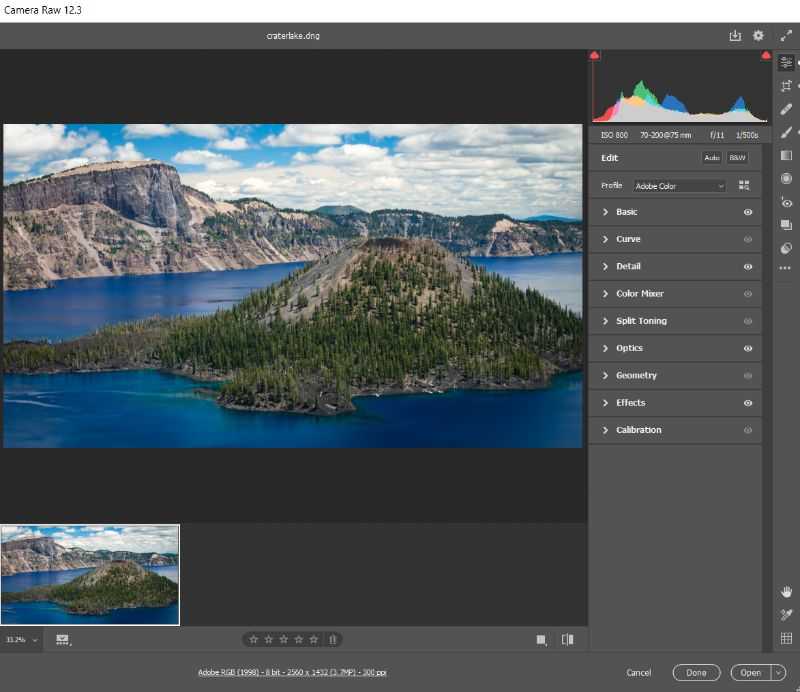 Вероятно, файл поврежден и, следовательно, недоступен.
Вероятно, файл поврежден и, следовательно, недоступен.
Если файл заражен, вредоносная программа, находящаяся в файле RAW, препятствует попыткам открыть его. Сканируйте файл RAW и ваш компьютер на наличие вредоносных программ или вирусов. Если сканер обнаружил, что файл RAW небезопасен, действуйте в соответствии с инструкциями антивирусной программы для нейтрализации угрозы.
2. Убедитесь, что структура файла RAW не поврежденаЕсли файл RAW был отправлен вам кем-то другим, попросите этого человека отправить вам файл. Возможно, что файл не был должным образом скопирован в хранилище данных и является неполным и поэтому не может быть открыт. Это может произойти, если процесс загрузки файла с расширением RAW был прерван и данные файла повреждены. Загрузите файл снова из того же источника.
3. Проверьте, есть ли у вашей учетной записи административные праваНекоторые файлы требуют повышенных прав доступа для их открытия. Переключитесь на учетную запись с необходимыми привилегиями и попробуйте снова открыть файл Raw Image Data Format.
Переключитесь на учетную запись с необходимыми привилегиями и попробуйте снова открыть файл Raw Image Data Format.
Если в системе недостаточно ресурсов для открытия файлов RAW, попробуйте закрыть все запущенные в данный момент приложения и повторите попытку.
5. Проверьте, есть ли у вас последние обновления операционной системы и драйверовСовременная система и драйверы не только делают ваш компьютер более безопасным, но также могут решить проблемы с файлом Raw Image Data Format. Возможно, что одно из доступных обновлений системы или драйверов может решить проблемы с файлами RAW, влияющими на более старые версии данного программного обеспечения.
Конвертирование файла RAW
Конвертирование файла с расширением RAW в другой формат- RAW в JPG
- RAW в BMP
- RAW в EPF
- RAW в HDR
- RAW в ICO
- RAW в IMG
- RAW в JP2
- RAW в JPEG
- RAW в JPF
- RAW в PNG
- RAW в PSD
- RAW в PSDX
- RAW в TIF
- RAW в VMDK
- CR2 в RAW
- NEF в RAW
- RW2 в RAW
- VDI в RAW
Вы хотите помочь?
Если у Вас есть дополнительная информация о расширение файла RAW мы будем признательны, если Вы поделитесь ею с пользователями нашего сайта. Воспользуйтесь формуляром, находящимся здесь и отправьте нам свою информацию о файле RAW.
Воспользуйтесь формуляром, находящимся здесь и отправьте нам свою информацию о файле RAW.
Как открыть файлы RAW в Lightroom
Как партнер Amazon, мы зарабатываем на соответствующих покупках.
Для изображений превосходного качества и комплексного редактирования фотографы предпочитают снимать в формате RAW. Особенно при съемке недвижимости в изображении RAW можно сохранить больше деталей по сравнению с другими форматами изображений. Выяснение того, как открывать файлы RAW в Lightroom, поможет вам создавать высококачественные изображения, помимо улучшения рабочего процесса редактирования.
Быстрая Навигация
- Как открыть файлы RAW в Lightroom Classic CC
- Выберите файлы для импорта
- Выберите подходящий вариант передачи изображения
- Обработка файла необработанного изображения
- Именование файла изображения RAW
- Применить во время импорта настроек изображения RAW
- Назначение файла необработанного изображения
- Часто задаваемые вопросы
- Почему лучше использовать файлы RAW?
- Зачем нам нужно конвертировать файлы RAW?
- Что делать, если Lightroom не открывает мои файлы RAW?
- Как проверить, какая у меня версия Lightroom?
- Изменяет ли Lightroom файлы RAW при редактировании?
- Заключение
Как открыть файлы RAW в Lightroom Classic CC
Изображения в формате RAW сохраняют наибольшее количество данных, что значительно упрощает процесс постобработки в Lightroom. Это причина, по которой большинство фотографы снимают в RAW а затем импортировать их изображения либо в исходном формате, либо в формате DNG, который является стандартным форматом Adobe.
Это причина, по которой большинство фотографы снимают в RAW а затем импортировать их изображения либо в исходном формате, либо в формате DNG, который является стандартным форматом Adobe.
Файлы RAW не изменяются и не сжимаются, как другие форматы изображений. Это также означает, что файл остается нетронутым, и компьютер еще не выполнял никаких действий с изображением. Процесс открытия файлов RAW в Lightroom Classic включает шаги, которые гарантируют, что ваше изображение будет правильно названо, обработано и сохранено до того, как вы начнете его редактировать.
В дальнейшем вы можете экспортировать изображение путем преобразования его в формат меньшего размера в зависимости от вашего намерения его использовать. Изучите параметры импорта изображений RAW, доступные в Lightroom, и используйте их в полной мере, выполнив следующие действия.
- Откройте Lightroom Classic CC на твоем компьютере.
- Подключите источник, в котором хранятся ваши RAW-файлы, к компьютеру.
 Это может быть камера, поддерживаемая вашей версией Lightroom, карта памяти или ваш внешний жесткий диск.
Это может быть камера, поддерживаемая вашей версией Lightroom, карта памяти или ваш внешний жесткий диск. - Если опция включена в Настройки вкладка, Lightroom автоматически покажет вариант импорта. Если нет, вы можете сначала перейти к Редактировать (Windows) или
Выберите файлы для импорта
- Нажмите на Импортировать, и все ваши эскизы будут отображаться в виде сетки.
- Любые изображения, которые вы уже импортировали, будут выделены серым цветом.
- Нажмите на Снять всеи начните проверять изображения RAW, которые вы хотите импортировать.
Выберите подходящий вариант передачи изображения
В верхней центральной части диалогового окна «Импорт» вы увидите четыре параметра, которые определяют метод импорта ваших файлов RAW.
- Первый вариант Копировать как DNG. При выборе этого параметра изображение RAW напрямую импортируется в Lightroom в формате DNG. DNG — это стандартный формат файлов Adobe, который намного меньше по размеру, чем RAW.
- Следующий вариант Копировать, который просто скопирует файлы из источника и вставит их в Lightroom, сохранив исходный формат RAW.
- Компания Двигаемся вариант — когда вы хотите удалить исходные файлы из источника при переносе их в каталог Lightroom.
- Последний вариант Добавить, который выбран по умолчанию. Это не удалит файл с вашей камеры, карты памяти, или внешний диск и работайте с его предварительным просмотром в Lightroom.
Обработка файла необработанного изображения
Вкладку «Обработка файлов» на правой панели нельзя игнорировать. Выберите нужный параметр в этом разделе, чтобы указать Lightroom, как он должен обрабатывать ваше изображение RAW.
Во-первых, вы должны выбрать качество предварительного просмотра в раскрывающемся меню. Мы рекомендуем выбирать стандартные превью. Установите флажок для создания интеллектуальных предварительных просмотров, чтобы упростить обработку файла.
Мы рекомендуем выбирать стандартные превью. Установите флажок для создания интеллектуальных предварительных просмотров, чтобы упростить обработку файла.
Отметьте вариант Не импортируйте подозрительные дубликаты для бесперебойного рабочего процесса при обработке изображений. Если вы перемещаете файлы RAW, вы можете отметить опцию, чтобы сделать вторую копию и сохранить ее где-нибудь на жестком диске.
Именование файла изображения RAW
Прежде чем открыть файл RAW, вы можете переименовать его в этом разделе для лучшей организации. Вы можете выбрать шаблон для имени файла, выбрав формат изображения, дату захвата и любую конкретную деталь как часть имени. Позже это поможет идентифицировать и искать ваши RAW-файлы.
Применить во время импорта настроек изображения RAW
Эта панель заполнена опциями для применения различных типов информации к вашему изображению RAW. В разделе «Применить во время импорта» вы можете:
- Выберите применить предустановку к вашим изображениям для спонтанного редактирования.

- Добавьте к изображению метаданные и ключевые слова, что облегчает ищем их в лайтруме. Его также можно использовать для добавления авторских прав к файлам RAW.
Назначение файла необработанного изображения
Наконец, используйте панель назначения, чтобы выбрать место хранения для импортированных файлов RAW. Возможность выбора места назначения включена для файлов, которые либо копируются, либо перемещаются в Lightroom.
Если вы нажмете значок плюса рядом с местом назначения, это даст вам возможность создать новую папку. Кроме того, вы можете выбрать папку из выпадающего меню. Выберите опцию «в подпапку», чтобы сохранить файлы во вложенной папке.
Часто задаваемые вопросы
Почему лучше использовать файлы RAW?
Гораздо лучше использовать файлы RAW, поскольку они обеспечивают непревзойденное качество изображений. Поскольку сохраняется больший объем данных, обработка этих изображений становится более эффективной, что объясняет, почему большинство фотографов предпочитаю снимать в RAW.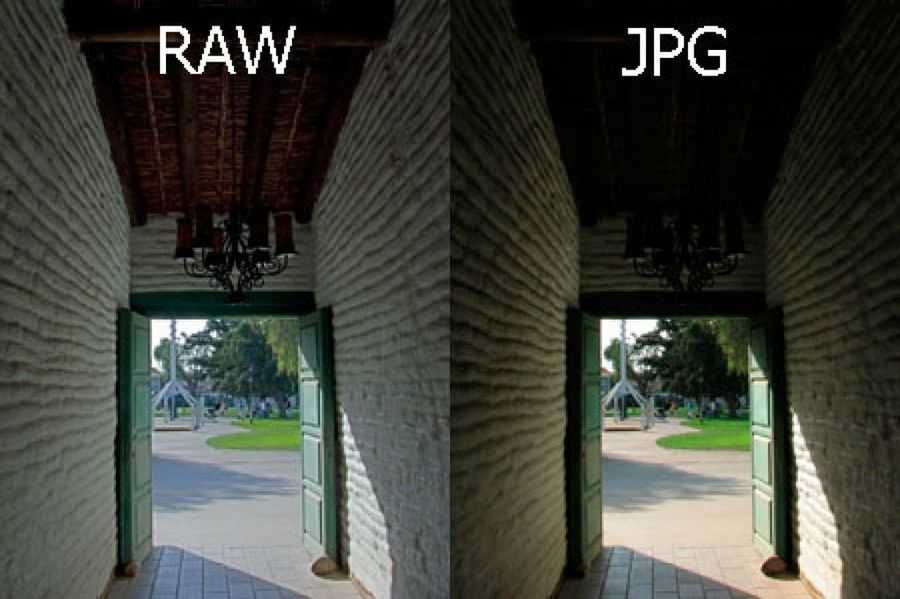 У вас больше возможностей для редактировать фото, такие как регулировка экспозиции, контрастность, баланс белого и цвет.
У вас больше возможностей для редактировать фото, такие как регулировка экспозиции, контрастность, баланс белого и цвет.
Зачем нам нужно конвертировать файлы RAW?
Когда вы экспортируете изображение после обработки, вам нужно будет преобразовать его в сжатый формат, в идеале JPEG потому что вы не можете использовать файлы RAW для печати или публикации в Интернете и социальных сетях.
Что делать, если Lightroom не открывает мои файлы RAW?
Если Lightroom не открывает файл RAW, возможно, вы с помощью камеры который еще не поддерживается вашей текущей версией Lightroom. Lightroom не распознает файлы RAW, снятые камерами, выпущенными после его обновления.
Как проверить, какая у меня версия Lightroom?
Чтобы проверить версию Lightroom, перейдите в меню «Справка» и выберите «Информация о системе». Вы сможете увидеть номер версии вашего программного обеспечения.
Изменяет ли Lightroom файлы RAW при редактировании?
Функциональность Lightroom основана на неразрушающем редактировании.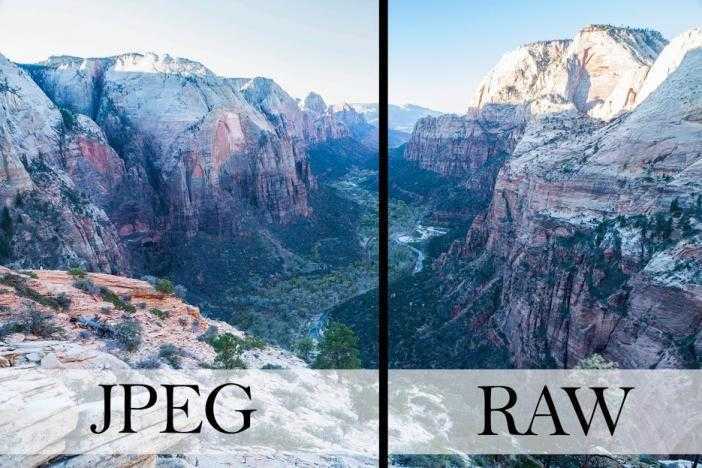 Это означает, что любые изменения, которые он вносит в изображение, не внедряются в файл RAW. Все изменения будут сохранены в виде набора инструкций с использованием предварительного просмотра.
Это означает, что любые изменения, которые он вносит в изображение, не внедряются в файл RAW. Все изменения будут сохранены в виде набора инструкций с использованием предварительного просмотра.
Заключение
Читая приведенный выше учебник, вы можете воспринять способ Lightroom для открытия изображений RAW как несколько сложный. Однако правда в том, что процесс очень интуитивно понятен, что дает вам полный контроль над тем, как обращаться с файлом RAW. После импорт файлов, вы можете продолжить и отредактировать их с помощью многофункционального модуля «Разработка» Lightroom.
Что это такое и как его открыть?
Автор: Джей Гитер | Обновлено: 26 ноября 2018 г.
Сводка файла RAV
Большинство файлов RAV можно просмотреть с помощью двух известных программных приложений, обычно Rave Reports , разработанных Nevrona Designs . Его основная ассоциация типов файлов — это формат файла проекта Rave Reports , но он также включает в себя еще один редко встречающийся тип файлов.![]() Большинство файлов RAV считаются Файлы 3D-изображений , но они также могут быть игровыми файлами.
Большинство файлов RAV считаются Файлы 3D-изображений , но они также могут быть игровыми файлами.
И настольные, и мобильные устройства позволяют просматривать и (иногда) редактировать эти файлы, в зависимости от используемого программного обеспечения. Основной тип файла RAV имеет рейтинг популярности «Низкий», что означает, что эти файлы не часто присутствует на обычном рабочем столе или мобильном устройстве.
Чтобы узнать больше о файлах RAV и связанных с ними программных приложениях, см. информацию ниже. Кроме того, мы предоставляем базовое руководство по устранению неполадок, чтобы решить проблемы с открытием файлов RAV.
Demand
Позиция
/11690
Active
Важность
26
ноябрь
2018
Обновлен
FileViewPRO
FileVepro
. от Солвусофт | ЛСКП | Политика конфиденциальности | Условия | Удаление
от Солвусофт | ЛСКП | Политика конфиденциальности | Условия | Удаление
Типы RAV
2 известных типа файлов используют это расширение
Главный RAV Описание
.RAV
| Форматирование: | .RAV |
| Класс: | Project Project Deporting |
| Разработчик: | Nevrona Designs |
| Подразделение: | Файлы 3D изображений |
| Ключ: | HKEY_CLASSES_ROOT \ .RAV |
Программы, которые открывают проект Rave Reports:
Рав.
Подробнее файлы RAV
.RAV
| Форматирование: | . Рув | |
| Класс: | FIFA 2001 Format| .0009 | |
Файл, связанный с видеоигрой-симулятором футбола Microsoft Windows; FIFA 2001. Он хранит данные об окружающей среде для создания игровой среды.
| Разработчик: | EA Sports |
| Дивизион: | Файлы игры |
Программные программы.
Совместимость с:
| Windows |
Дополнительное предложение для FileViewPro от Solvusoft | ЛСКП | Политика конфиденциальности | Условия | Удаление
Поиск файлов
Источники проблем с RAV
Проблемы с открытием файлов RAV
Rave Reports Not Present
При попытке открыть файл RAV вы получаете сообщение об ошибке «Не удается открыть файл RAV» . Если это так, это обычно означает, что у вас не установлены Rave Reports для %%os%%. Это не позволит вам дважды щелкнуть, чтобы открыть файл RAV, потому что ОС не знает, как с ним обращаться.
Если это так, это обычно означает, что у вас не установлены Rave Reports для %%os%%. Это не позволит вам дважды щелкнуть, чтобы открыть файл RAV, потому что ОС не знает, как с ним обращаться.
Совет. Если у вас не установлен Rave Reports и вы знаете другую программу для открытия вашего файла RAV, вы можете попробовать открыть его, выбрав одну из программ, перечисленных в разделе «Показать приложения».
Устаревшая версия Rave Reports
В некоторых случаях у вас может быть более новая (или старая) версия файла проекта Rave Reports, которая не поддерживается установленным приложением версии . Вам нужно будет загрузить более новую версию Rave Reports, если у вас нет нужной версии. Ваш файл проекта Rave Reports, вероятно, был создан более новой версией Rave Reports, чем та, которая в настоящее время установлена на вашем компьютере.
Совет: Иногда вы можете получить подсказку о правильной версии программы, щелкнув правой кнопкой мыши файл RAV, выбрав «Свойства» и просмотрев информацию о версии.
Резюме: В любом случае большинство проблем с открытием файлов RAV связаны с отсутствием установленного на вашем компьютере правильного программного приложения.
Дополнительные проблемы с открытием RAV
Хотя на вашем компьютере уже может быть установлено Rave Reports или другое связанное с RAV программное обеспечение, вы все равно можете столкнуться с проблемами при открытии файлов проекта Rave Reports. Внутри %%os%% могут быть внешние проблемы, которые вызывают эти ошибки при открытии RAV. Проблемы, не связанные с программным обеспечением:
- Неверные пути к файлам RAV в реестре Windows
- Описание файла RAV в реестре Windows было удалено
- Недопустимая установка программы, связанной с RAV (например, Rave Reports)
- Ваш файл RAV поврежден (проблемы) с самим файлом файла проекта Rave Reports)
- Целостность файла RAV была нарушена вредоносным ПО
- Оборудование, связанное с RAV, имеет поврежденный драйвер устройства
- Недостаточно системных ресурсов для успешного открытия файлов файла проекта Rave Reports
Тест: Какой формат файла изображения наиболее популярен на веб-сайтах?
BMPGIF
ICO
JPG
PNG
Как исправить проблемы с открытием файлов RAV
Дополнительное предложение для FileViewPro от Solvusoft | ЛСКП | Политика конфиденциальности | Условия | Удалить
Расширения файлов # А Б В Г Д Е Ж З И Й К Л М Н О П Р С Т У Ф Х Х Ч Ш
Файл RAV, 4 способа открытия файлов RAV (2023)
Многие люди делятся файлами .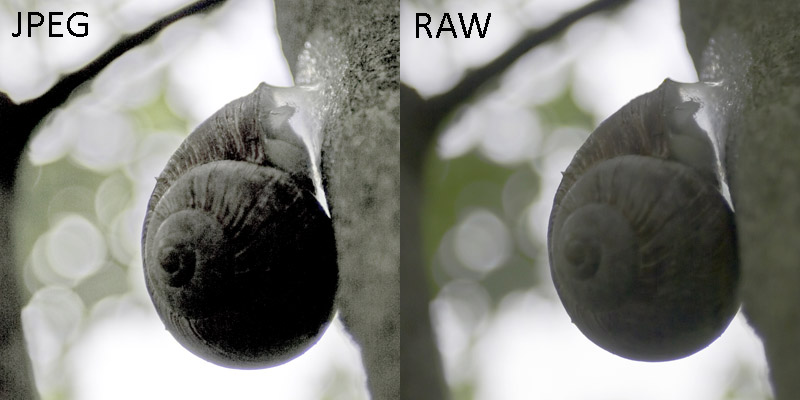 rav , не прикрепляя инструкции по их использованию. Однако не для всех очевидно, какой программой можно редактировать, конвертировать или печатать файл .rav . На этой странице мы пытаемся помочь с обработкой файлов .rav .
rav , не прикрепляя инструкции по их использованию. Однако не для всех очевидно, какой программой можно редактировать, конвертировать или печатать файл .rav . На этой странице мы пытаемся помочь с обработкой файлов .rav .
В нашей базе данных найдено 4 расширения имени файла.
- Восторженные отчеты о проекте
- Данные Easy Timesheets
- Получение данных быстрого сканирования антивируса
- Данные игровой среды FIFA 2001
- Проблемы, связанные с файлом .rav
.rav — Проект Rave Reports
Файлы проекта RAV связаны с Rave Reports. Файл RAV является проектом Rave Reports. Rave Reports — это основанный на компонентах инструмент для создания визуальных отчетов, который упрощает процесс добавления отчетов в приложение.
- Применение:
- Восторженные отчеты
- Категория:
- Файлы проекта
- Mime-тип:
- приложение/октетный поток
- Магия:
- — / —
- Псевдонимы:
- —
- Rave Reports Расширения, связанные с проектом:
- .
 xmfg
xmfg - Проект распространения исполняемого проигрывателя MediaForge
- .ЖК
- Проект LeoCAD
- .ssp
- Проект создания ультраэкранных заставок
- .формдизайнер
- Конструктор ОРМ Проект
- .ipf
- ParticleIllusion SE Project
- .fbz8
- Сжатый проект FinalBuilder v8
- .
.rav — Данные Easy Timesheets
Файлы данных RAV относятся к Easy Timesheets. Файл RAV представляет собой данные Easy Timesheets. Easy Timesheets — это решение для отслеживания времени и управления проектами для Microsoft Windows. Easy Timesheets больше не поддерживаются.
- Применение:
- Легкие расписания
- Категория:
- Файлы данных
- Mime-тип:
- приложение/октетный поток
- Магия:
- — / —
- Псевдонимы:
- —
- Easy Timesheets Расширения, связанные с данными:
- .
 mmmp
mmmp - Часть карты MindManager
- .qabs
- Данные формы QuickShow
- .nl
- Файл проблемы AMPL NL
- .ooxml
- Файл Office Open XML
- .5д
- Данные Microsoft Works
- .c1z
- Экспорт данных Chesar
- .
.rav — Rising Antivirus Quickscan Data
Файлы данных RAV относятся к Rising Antivirus. Файл RAV представляет собой Rising Antivirus Quickscan Data. Rising Antivirus — китайский антивирус. Rising Antivirus больше не поддерживается.
- Применение:
- Восходящий антивирус
- Категория:
- Файлы данных
- Mime-тип:
- приложение/октетный поток
- Магия:
- — / —
- Псевдонимы:
- —
- Rising Antivirus Quickscan Расширения, связанные с данными:
- .psx
- Данные PSX Dirty Little Helper
- .
 dclst
dclst - Список прямого подключения DC++
- .spm
- Внутренние данные Corel WordPerfect
- .mpc
- Magick Persistent Image Metadata
- .ms-один-заглушка
- Файл-заглушка Microsoft OneNote
- .map16
- Данные плитки SNES Map16
.rav — данные игровой среды FIFA 2001
Файлы данных игры RAV относятся к FIFA 2001. Файл RAV представляет собой данные игровой среды FIFA 2001. FIFA 2001 — футбольная видеоигра или футбольный симулятор.
- Применение:
- ФИФА 2001
- Категория:
- Файлы игровых данных
- Mime-тип:
- приложение/октетный поток
- Магия:
- — / —
- Псевдонимы:
- —
- FIFA 2001 Game Environment Data, связанные расширения:
- .dazip
- Dragon Age: Истоки Игровые данные
- .
 поросенок
поросенок - Архив спуска
- .единство
- 3D-сцена Unity
- .тск
- Сценарий пещерной истории
- .лод
- Родной мир Уровень детализации данных
- .фунтов
- Игровые данные LittleBigPlanet
Естественно, другие приложения также могут использовать расширение файла .rav . Даже вредоносные программы могут создавать .rav файлов. Будьте особенно осторожны с файлами .rav из неизвестного источника!
Не удается открыть файл .rav?
Когда вы дважды щелкаете файл, чтобы открыть его, Windows проверяет расширение имени файла. Если Windows распознает расширение имени файла, она открывает файл в программе, связанной с этим расширением имени файла. Когда Windows не распознает расширение имени файла, вы получаете следующее сообщение:
Windows не может открыть этот файл:
example.rav
Чтобы открыть этот файл, Windows необходимо знать, какую программу вы хотите использовать для его открытия.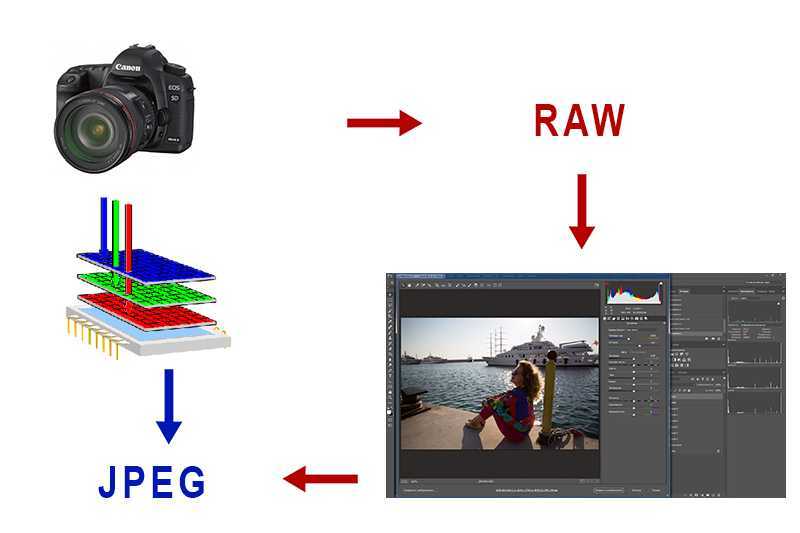 Windows может выйти в интернет для автоматического поиска, или вы можете вручную выбрать программу из списка программ, установленных на вашем компьютере.
Windows может выйти в интернет для автоматического поиска, или вы можете вручную выбрать программу из списка программ, установленных на вашем компьютере.
Чтобы избежать этой ошибки, необходимо правильно установить ассоциацию файлов.
- Откройте «Панель управления» > «Панель управления» > «Программы по умолчанию» > «Установить ассоциации».
- Выберите тип файла в списке и щелкните Изменить программу.
Расширение файла .rav часто указывается неверно!
Согласно поисковым запросам на нашем сайте, эти орфографические ошибки были самыми распространенными в прошлом году:
ср , ав , дэв , избр , РА , раб, рас, рад, раф, тряпка, фургон, рва, рвв, тав
Возможно ли, что расширение имени файла написано с ошибкой?
Похожие расширения файлов в нашей базе:
- .rac
- Данные гонки приложения Venue Race
- .


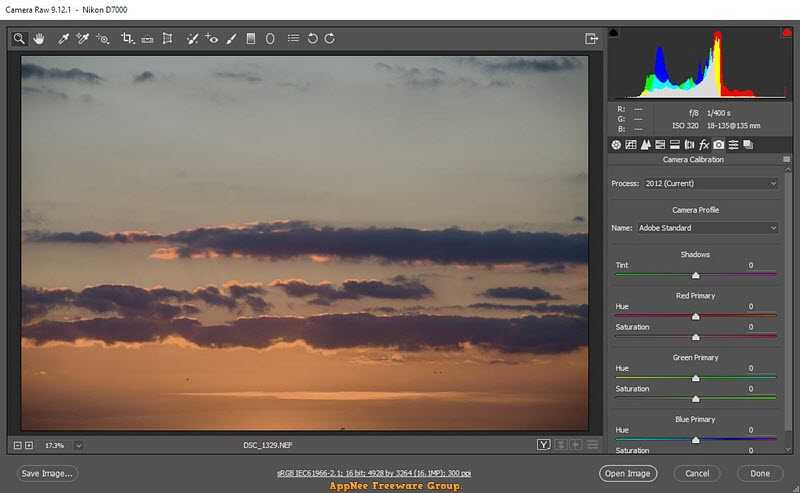 .. и с помощью проводника выберите папку Adobe Photoshop. Подтвердите, Всегда использовать это приложение для открытия RAW файлы и нажав кнопку OK .
.. и с помощью проводника выберите папку Adobe Photoshop. Подтвердите, Всегда использовать это приложение для открытия RAW файлы и нажав кнопку OK . Это может быть камера, поддерживаемая вашей версией Lightroom, карта памяти или ваш внешний жесткий диск.
Это может быть камера, поддерживаемая вашей версией Lightroom, карта памяти или ваш внешний жесткий диск.
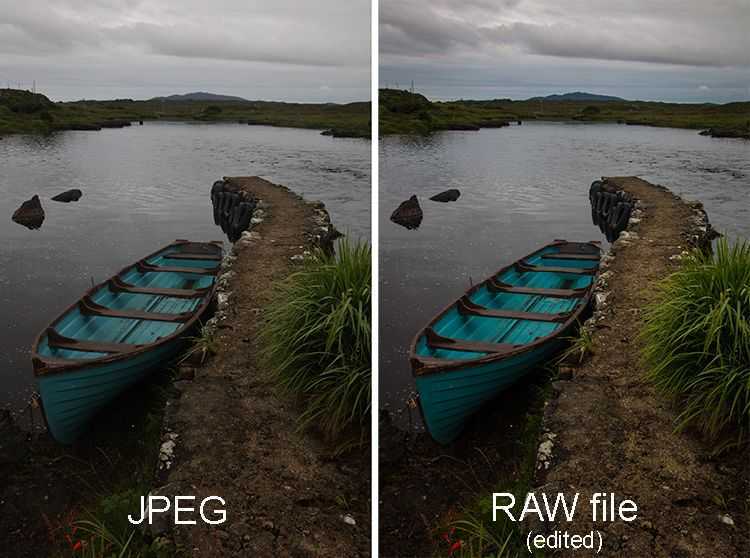 xmfg
xmfg mmmp
mmmp dclst
dclst поросенок
поросенок